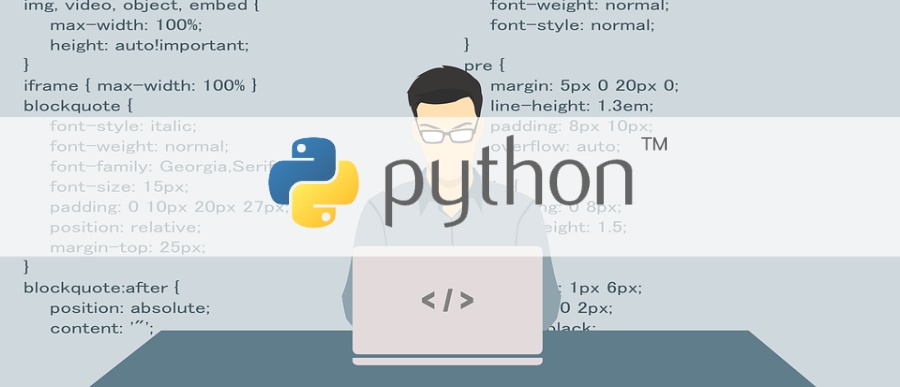
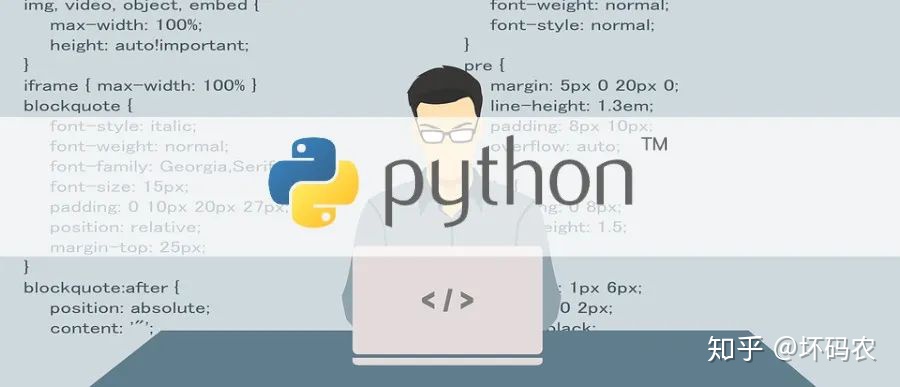
文 | 刘坏坏
来源:小白编程指北「ID: common_first」

技术这个东西嘛,要学就学最新的。别跟我提什么不稳定,也别跟我提什么第三方库不支持,干就完了!

没有轮子咱就造轮子,逢山开路遇水搭桥,顺便还能理解一下底层原理。我接下来要写的文章,基于目前「2020 年 4 月 17 日」 Python 的最新版本 3.8.2。接下来我将在 Windows、Mac 两个平台上进行操作演示,教你如何搭建 Python 3.8.2 环境。什么?为什么没有 Linux 平台?
- 第一:用 Linux 的十个里边有十一个是大佬,我写这个面向的是广大人民群众。
- 第二:Mac 和 Linux 也差不多,完全可以使用命令行安装,但窗口工具安装比较面向普通大众。
- 第三:懒。
1.Windows 平台
相信大多数非 IT 从业人士用的都是 Windows 系统吧,咱既然突出一个「新」接下来我将给出 Windows 10 安装 Python 3.8.2 环境的步骤。其实 Windows 其他平台也是换汤不换药,大差不差的。

在 Windows 上装环境其实和把大象塞冰箱里的步骤是一样的。
第一步:把冰箱门打开——下载开发环境:
打开 Python 官网,选择 Downloads 下的 Windows 二话不说,直接点 Python 3.8.2 下载:
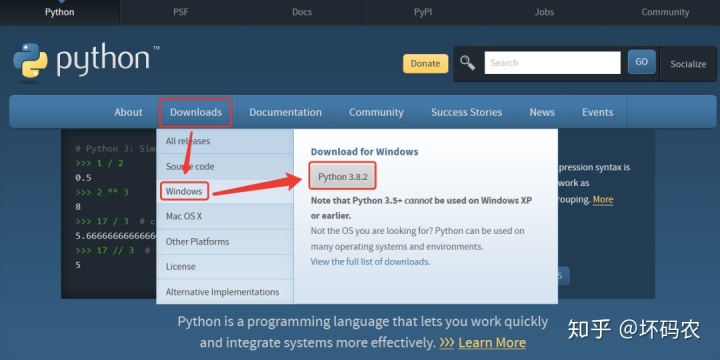
第二步:把大象塞进去——安装开发环境:
下载完打开之后是这个样式儿的:

上边那个 Install Now 选项是默认安装,下边挺长的那两个单词叫自定义安装,咱选下边自定义的,不然有种被安排的感觉。

对了,记得把最下边的小勾勾打上,意思是添加系统变量,钩上以后就不用费劲八叉改环境变了了「Windows 就是麻烦」。
然后你看到会是这样式儿的:

这个是一些默认选项,比如「安装默认 IDE」、「安装 pip 轮子管理工具」等等吧。啥都不用管,直接 Next 下一步:
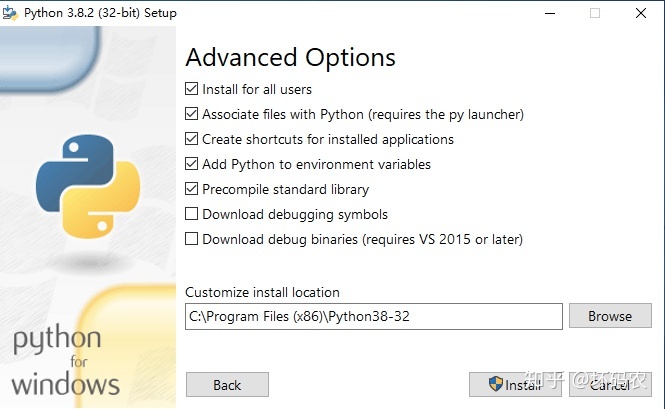
接下来我们来到了高级设置,为什么说它高级呢,就是一些系统设置啦,比如「安装位置在哪儿」啥啥的,记得把第一个小勾勾给它打上就完了,啥都不用改。当然你也可以改一下安装位置,自己记住了就行,我这是虚拟机,无所畏惧!

然后就直接 Install 安装然后等着就行了:
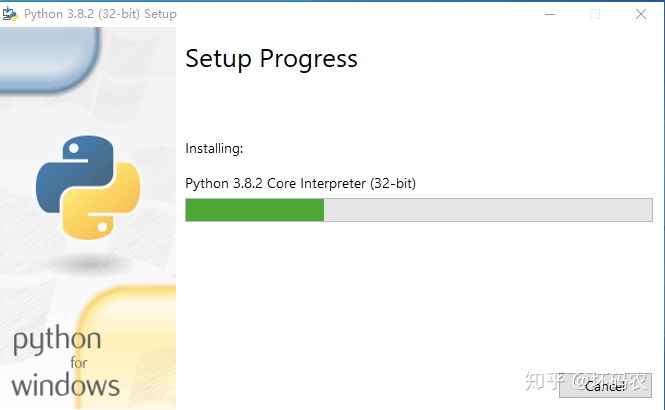
中间不管弹出什么就点「允许」、「同意」之类的选项,直到出现这个画面:
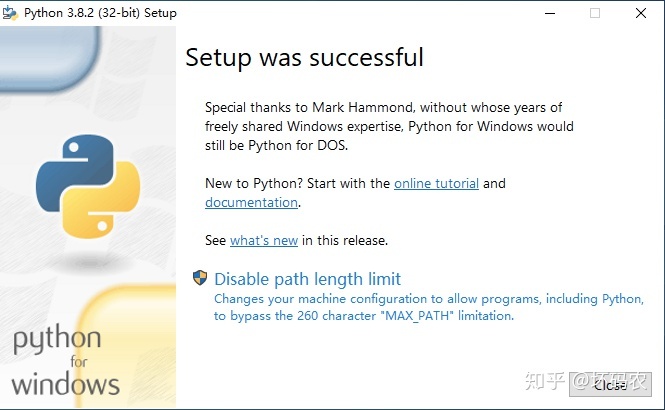
你就安装成功了!直接 Close 就 OK ,是不是特别的简单?

第三步:把冰箱门带上——检查是否成功:
说是安装完了,但不测试一下总感觉像是在裸奔,心里不踏实,也罢,测试一下吧!

按下 Windows+R 键,输入 cmd 打开命令提示符:

打开这个黑框框以后输入 python 然后回车,看到这个就说明你真的安装成功了:
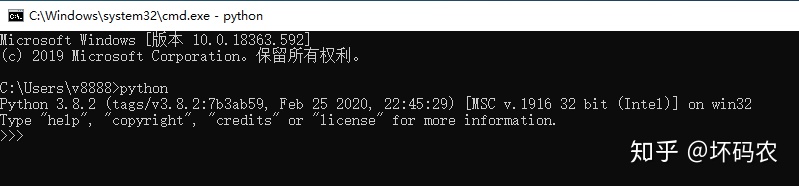
这下放心了吧!
2.Mac 平台
在座的各位肯定有一部分「壕无人性」,使用 Mac 学习。要知道,Mac 上是默认有 Python 环境的,不信你打开终端,输入 python 试试,算了,我帮你试吧!
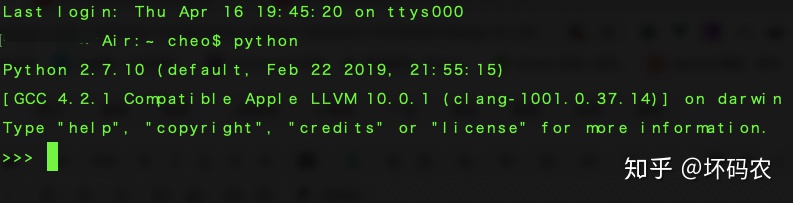
看到没,我的 Mac 系统版本是 MacOS Mojave 10.14.6 ,默认是 2.7.10 的 Python 版本,但 2.7.10 一点也不符合当前咱的价值观,那就装个 3.8.2 吧!

还是上边的步骤,就不演示怎么打开冰箱门了,只是在官网中的下载链接换成 Mac 就完了,接下来直接塞大象:

下载完打开是这样的:
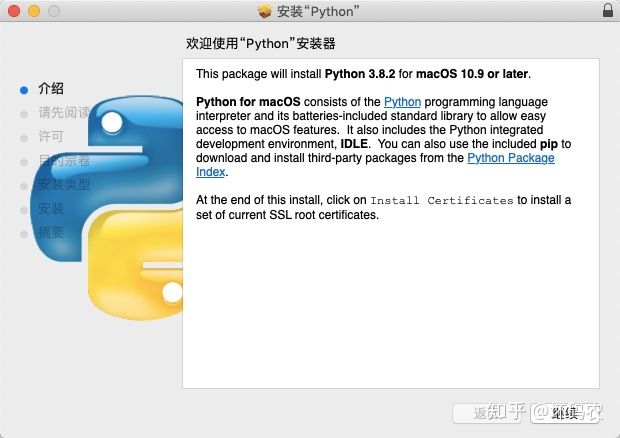
呦,这位还是中文的,介绍不看,直接继续:
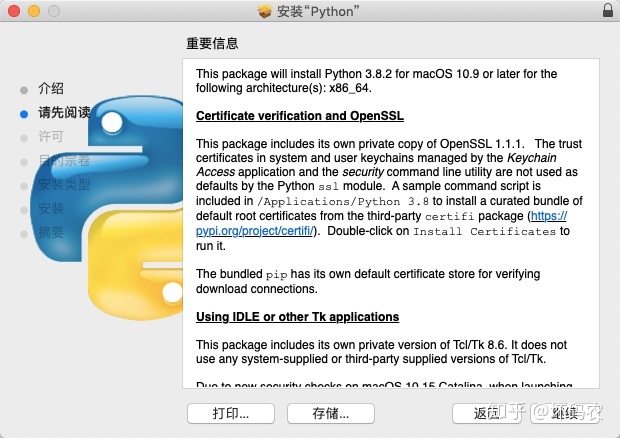
这信息能有多重要?也不管,还是继续:
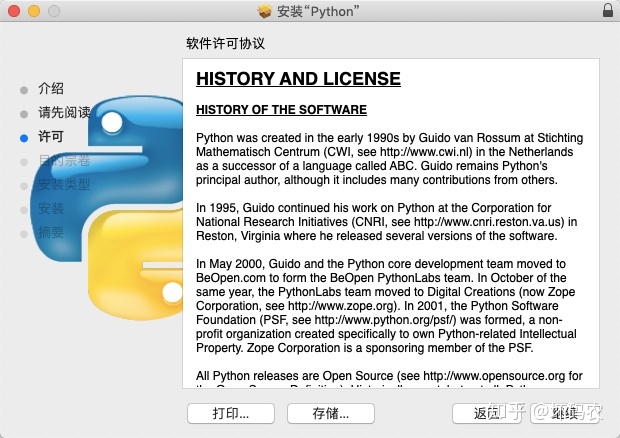
我不许可你能让我用吗?真是的,啥都不管,还是继续,跳出的窗口点一下同意:
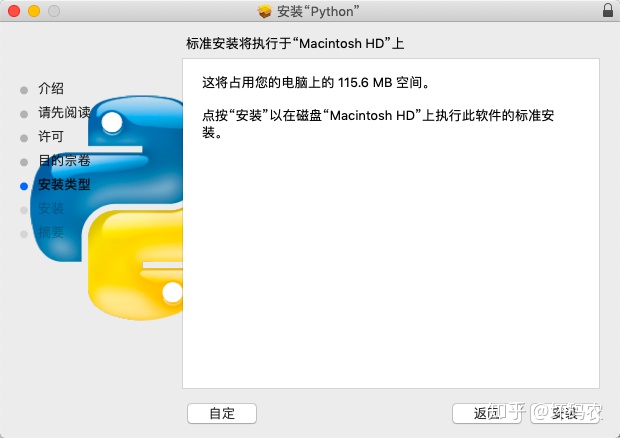
然后装到哪个磁盘上?我 Mac 就一个磁盘,你说装到哪个磁盘上?直接点安装!过程中会让你输入一下解锁密码,不输不能安装,输不输你随意。
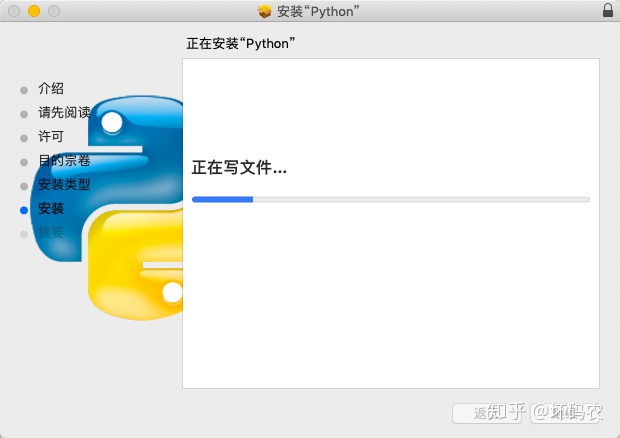
看到这个就说明你安装成功了:
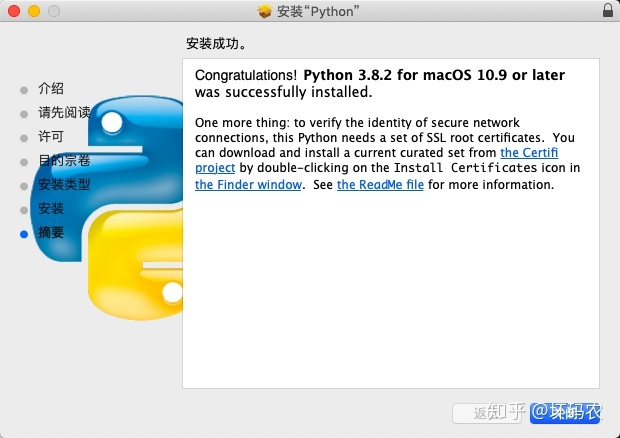
但还是有种裸奔的感觉是吧!

再测试一下吧,把冰箱门带上。打开终端,输入 python3 然后回车:

看到版本是 3.8.2 你就放心吧!没问题了。
3.最后说两句
今天这篇文章,是「薛定谔的 21 天 Python 入门计划」的第一篇,不知道此计划的请移步《我终于要写技术文了!》我计划用 21 天来让一个完全不懂编程的人入门 Python 欢迎公众号后台回复【微信】添加我的个人微信号,最近考虑拉个群。
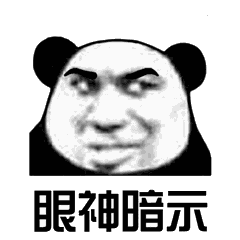
最后的最后,我的公众号叫「小白编程指北」。
------ 历史推荐 ------
我终于要写技术文了!mp.weixin.qq.com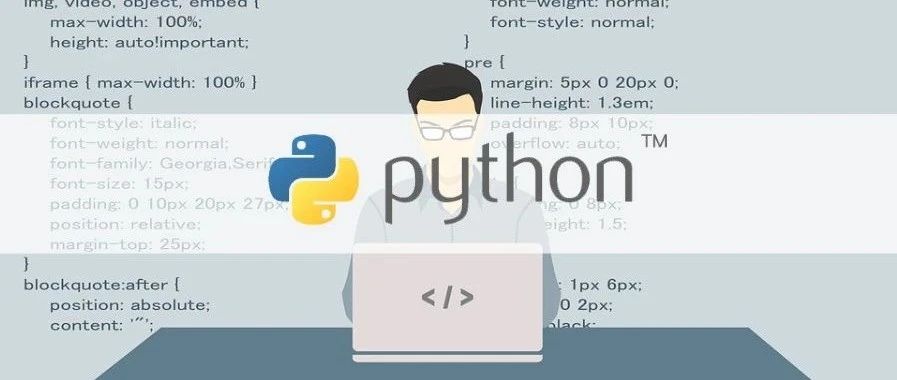























 被折叠的 条评论
为什么被折叠?
被折叠的 条评论
为什么被折叠?








